Onglet Galaxy: comment faire pivoter les photos
Où est le haut? Eh bien, la réponse dépend de votre situation. Pour prendre des photos avec la Galaxy Tab, parfois des images ne semblent tout simplement pas “ jusqu'à, ” peu importe comment vous tournez le Tab. Pour corriger cette situation, tenir compte de ces étapes:
Choisissez une image à faire pivoter.
Appuyez sur le bouton Menu de l'icône.
Choisissez la commande more.
Choisissez Rotation à gauche pour faire pivoter l'image counterclockwise- choisir droite pour faire pivoter l'image dans le sens horaire.
Vous ne pouvez pas faire tourner des vidéos.
Vous ne pouvez pas tourner certaines images, comme des images partagées de vos albums Picasa Albums Web.
Vous pouvez appliquer la commande Rotation à une bande entière d'éléments dans la galerie à la fois. Pour ce faire, vous devez connaître le secret:
Ouvrez l'album (pile) que vous voulez jouer avec.
Appuyez longuement sur une image pour le sélectionner.
Instantanément, vous activez le mode de sélection d'image.
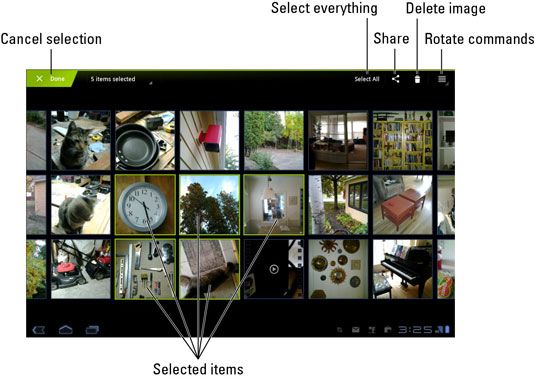
Continuez à appuyer sur images et vidéos pour les sélectionner.
Ou vous pouvez choisir la commande Sélectionner tout.
Effectuer une action sur le groupe d'images ou de vidéos.
Pour désélectionner des éléments, les toucher de nouveau. Pour tout désélectionner, appuyez sur la commande Terminé.
Le type de commandes que vous pouvez utiliser sur un groupe d'éléments dans un album dépend du groupe. Certaines commandes, telles que Supprimer et Partager, peuvent être effectuées sur un ancien groupe. D'autres commandes, telles que les commandes de rotation d'image, fonctionnent uniquement avec des images, pas avec des vidéos.





